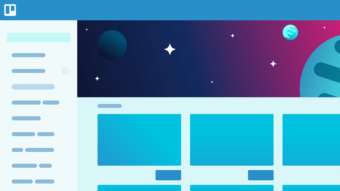Como pesquisar uma foto por rosto no Google Fotos
Ferramenta do Google usa tecnologia de reconhecimento facial para filtrar imagens da câmera pelo rosto de cada pessoa; saiba como buscar

A função de pesquisa por rosto no Google Fotos é um recurso que permite encontrar rapidamente imagens que contenham rostos de pessoas específicas.
A ferramenta utiliza algoritmos de reconhecimento facial para analisar as fotografias presentes na galeria do smartphone, facilitando a organização das fotos baseadas em quem aparece.
Você pode procurar por retratos apenas digitando o nome da pessoa na barra de busca ou filtrando o rolo da câmera a partir do rosto de cada indivíduo.
A seguir, saiba como usar o recurso do Google Fotos no celular ou PC.
Índice
Como procurar uma foto por rosto no Google Fotos pelo celular
1. Entre na pesquisa do Google Fotos
No seu celular, abra o aplicativo do Google Fotos. Em seguida, toque na função Pesquisar, localizada no canto inferior direito.
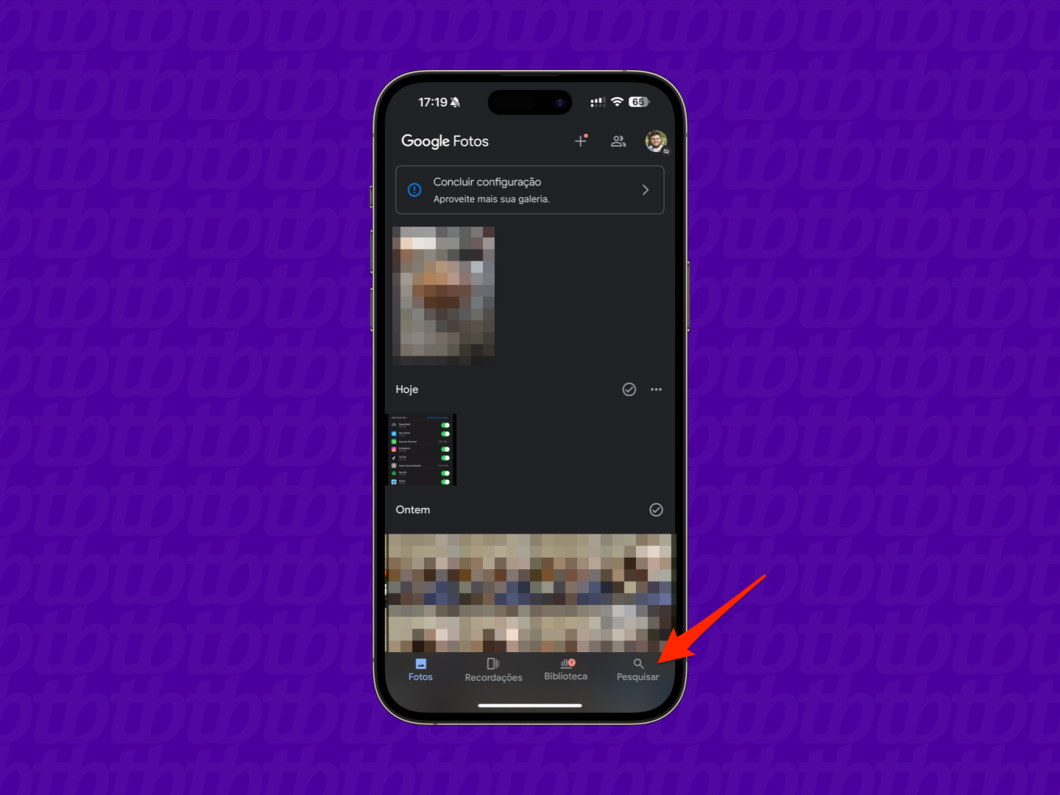
2. Encontre as pessoas identificadas pelo Google Fotos
Logo no início da tela de pesquisa, a sessão Pessoas e animais de estimação é exibida. Toque em Ver tudo.
A partir desse momento, você poderá fazer pesquisa por rostos no Google Fotos. Também é possível atribuir um nome a determinada pessoa, o que facilita na busca por texto.
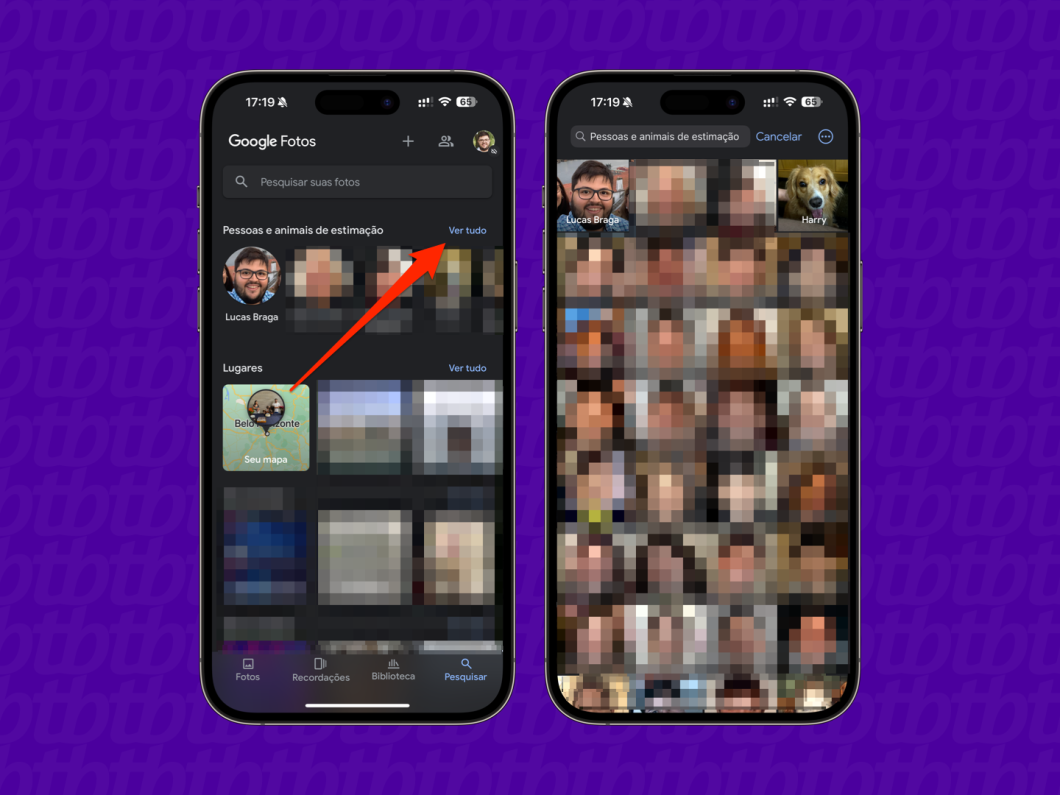
Como pesquisar uma foto por rosto no Google Fotos pelo PC
1. Entre no Google Fotos pelo navegador
No seu navegador preferido (como Google Chrome, Microsoft Edge ou Firefox), entre em photos.google.com. No canto superior direito, clique em Acessar o Google Photos e faça o login com sua conta Google.
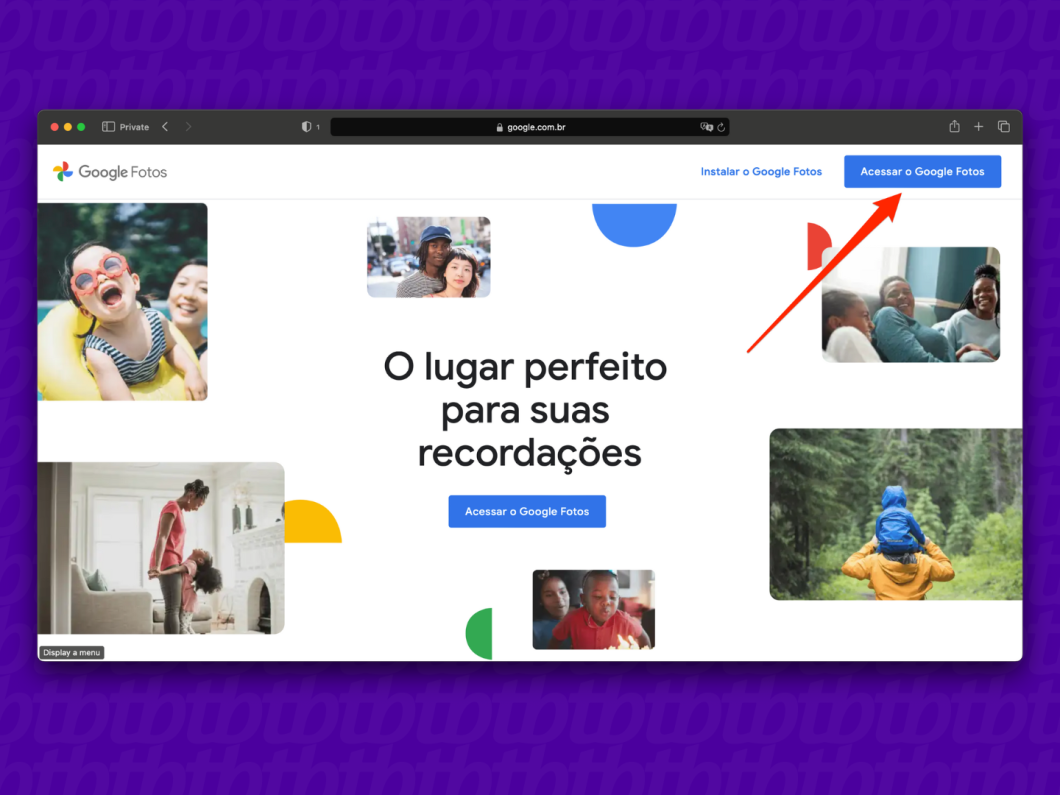
2. Entre na seção Explorar
Na barra lateral esquerda, clique em Explorar.
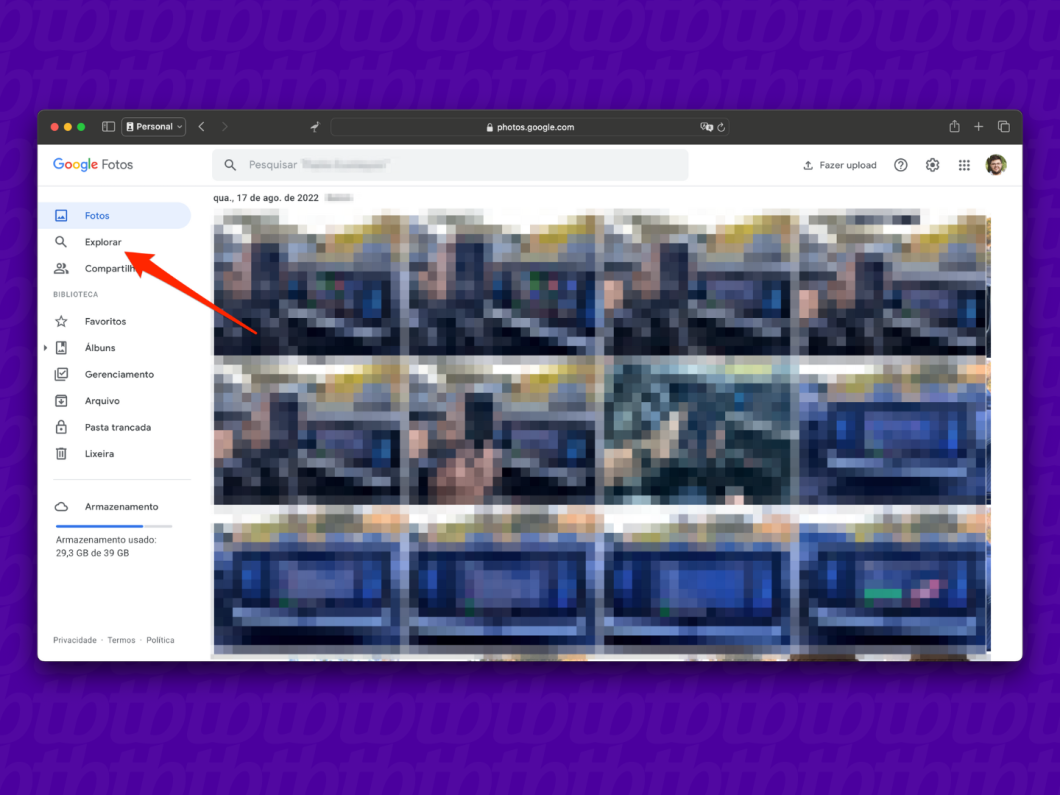
3. Verifique os rostos reconhecidos pelo Google Fotos
Alguns rostos já serão exibidos na seção Pessoas e animais de estimação. Clique em Ver tudo para encontrar todas as pessoas ou pets identificadas.
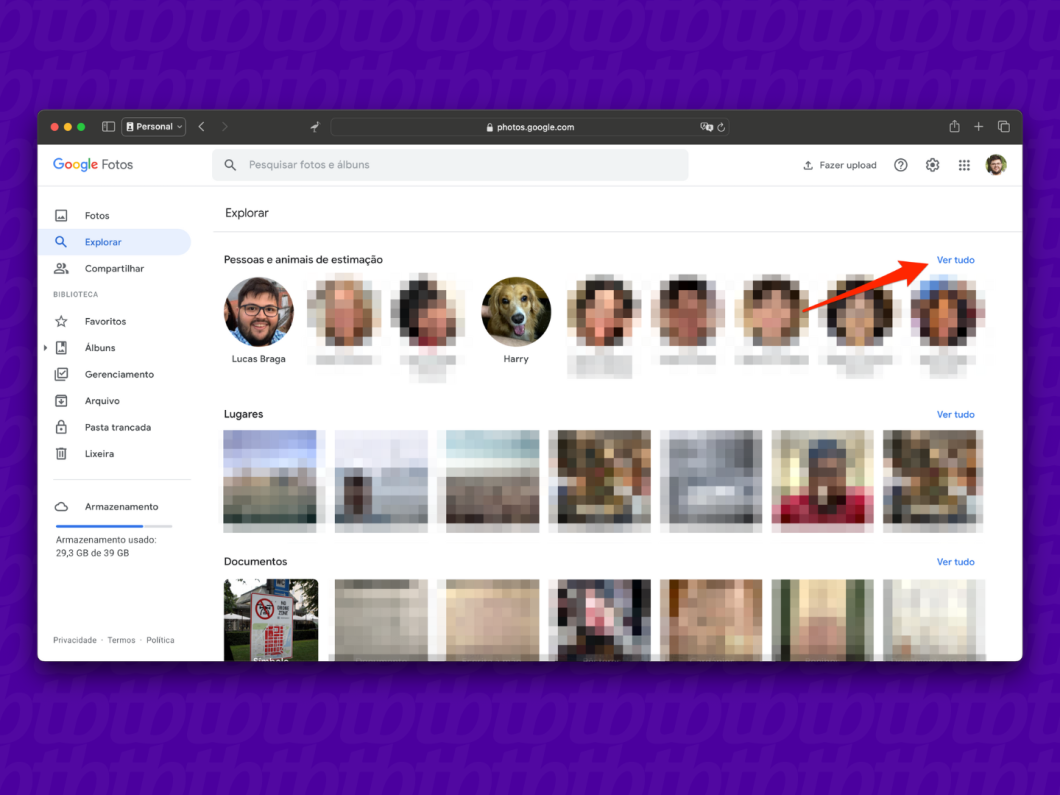
Nesse momento, você encontrará todos os rostos reconhecidos automaticamente por reconhecimento facial pelo Google Fotos. Para facilitar a organização e busca, você poderá identificar cada rosto com um nome.
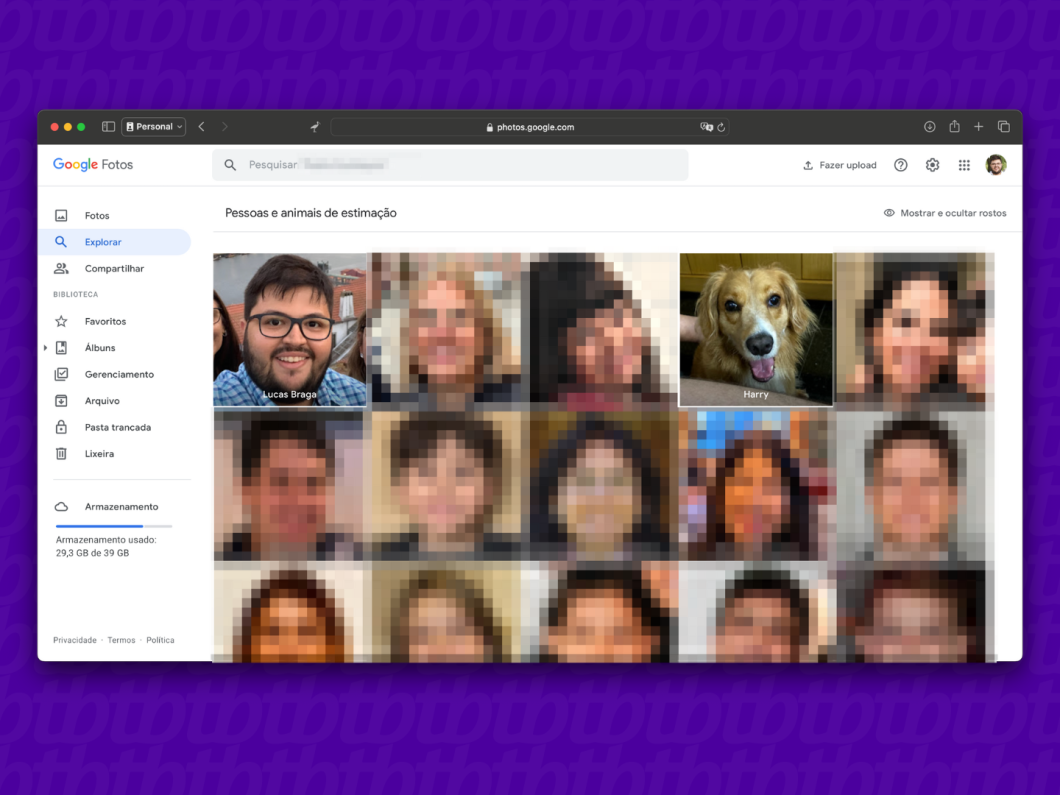
Por que aparecem fotos de outras pessoas no meu Google Fotos?
Existem alguns motivos se você está encontrando rostos que não conhece no Google Fotos. Veja abaixo:
- Pessoas em segundo plano: ao tirar uma foto, pessoas desconhecidas aparecem na imagem. Dessa forma, o Google Fotos pode fazer o reconhecimento facial e criar álbuns específicos para outras pessoas.
- Imagens compartilhadas do Google Fotos: a plataforma permite que usuários enviem álbuns ou fotos individuais pelo endereço de e-mail, e, nesse caso, a imagem aparece diretamente no seu aplicativo.
O Google Fotos também possui a funcionalidade de Compartilhamento com Parceiro. Essa função permite que um usuário compartilhe toda a biblioteca ou fotos de pessoas específicas com outro perfil do Google Fotos. Caso a função esteja ativa na sua conta, você encontrará fotos que não tirou, incluindo pessoas desconhecidas.
Por que a pesquisa por rosto sumiu do meu Google Fotos?
Confira abaixo alguns motivos para a pesquisa por rosto não funcionar no Google Fotos:
- Verifique se a função está ativa: clique na sua foto no canto superior direito do aplicativo e entre em Configurações de Google Fotos. Em seguida, vá em Preferências e depois em Agrupar por reconhecimento facial. Se a função estiver desmarcada, ative-a.
- Fotos do dispositivo sem backup: o reconhecimento facial do Google Fotos só ocorre nas imagens que estão na nuvem. Verifique se você tem espaço disponível na sua conta Google e certifique-se de que o backup está ativado.
É possível desativar o reconhecimento facial do Google Fotos?
Sim. Para desativar o reconhecimento facial no Google Fotos, basta ir nas configurações do aplicativo, depois em Preferências, seguido de Agrupar por reconhecimento facial.
Em seguida, basta desmarcar a opção Agrupamento por reconhecimento facial. Ao desativar a função, o Google Fotos também irá desativar o reconhecimento de pets.